在工作中,Excel 是解决数据处理和报表制作的常用工具。然而,当面临大量数据的批量处理时,许多人会发现手动填充不仅费时费力,还容易出错。你是否也曾被大量数据的填充任务困扰过?如果是的话,本文将为你提供一套简单而高效的解决方案。只需三步,便能轻松掌握 Excel 批量填充的技巧,帮助你大幅提升工作效率。

📝 一、Excel批量填充的基础概念
在深入批量填充的具体步骤之前,有必要了解其基础概念。批量填充不仅仅是简单的复制粘贴,它涉及到 Excel 中的多个功能和技巧。
1. 填充柄的使用
填充柄是 Excel 用户最常用的工具之一。它位于单元格的右下角,可以拖动来复制单元格中的内容或公式。
- 直观易用:只需将鼠标悬停在单元格右下角,变为十字形状后拖动即可。
- 支持多种数据类型:无论是数字、文本还是公式,都可以使用填充柄进行批量填充。
- 自动识别模式:Excel 能够智能识别数据模式,如日期递增、数字序列等,自动进行填充。
| 功能 | 优势 | 适用场景 |
|---|---|---|
| 填充柄 | 简单直观 | 适合小规模数据填充 |
| 自动识别 | 智能化 | 日期、数字序列 |
| 公式填充 | 保持一致性 | 批量公式计算 |
2. 填充选项的多样化
Excel 提供了多样化的填充选项,用户可以根据不同需求选择相应的填充方式。
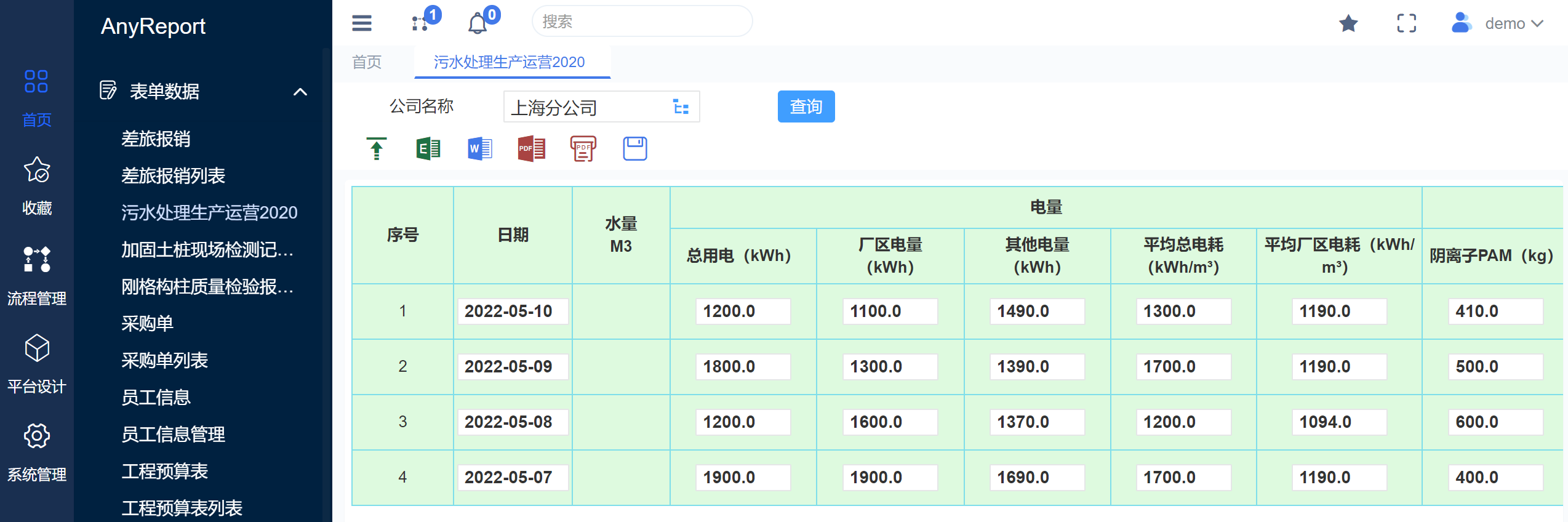
- 序列填充:适用于需要生成连续序列的数据,如日期、数字等。
- 格式填充:只填充单元格的格式而不改变内容。
- 值填充:适用于将公式结果固定为具体数值。
3. 使用快捷键提高效率
熟练掌握快捷键可以大幅提高工作效率,Excel 也不例外。对于批量填充,以下快捷键尤为重要:
- Ctrl + D:向下填充。
- Ctrl + R:向右填充。
- Ctrl + Enter:在选中区域内填充相同的数据。
通过对这些基础概念的掌握,用户可以更有效地利用 Excel 的批量填充功能,从而提高日常工作的效率。
🚀 二、掌握Excel批量填充的三步技巧
在了解了基础概念后,接下来我们将通过三步技巧,具体讲解如何在 Excel 中实现批量填充,让你轻松应对各种数据处理需求。
1. 利用序列功能实现智能填充
Excel 的序列填充功能是实现智能化批量填充的关键。它可以根据用户设定的模式自动生成连续的数据。
- 创建数字序列:在两个单元格中输入起始值和递增值,选中后拖动填充柄。
- 日期序列填充:输入起始日期,选择填充类型(如天、月、年),然后拖动填充柄。
- 自定义序列:在 Excel 中设置自定义序列,如工作日、月份等,通过“序列”对话框实现。
| 填充类型 | 步骤 | 优势 |
|---|---|---|
| 数字序列 | 输入起始和递增值 | 快速生成大批量数据 |
| 日期序列 | 输入起始日期 | 自动化日期管理 |
| 自定义序列 | 使用“序列”对话框 | 满足特定需求 |
2. 公式自动填充的应用
批量处理数据时,公式的自动填充可以帮助我们保持数据的一致性和准确性。
- 公式复制:在一个单元格内输入公式,使用填充柄或快捷键复制到整个区域。
- 相对引用与绝对引用:根据需求调整公式中的引用类型,以确保填充后公式的正确性。
- 条件格式填充:结合条件格式,自动应用颜色、图标等视觉效果,提升数据的可读性。
3. 使用FineReport进行高级批量处理
在面对复杂和大规模数据时,传统的 Excel 可能显得力不从心。这时,使用专业的报表工具如 FineReport 能够显著提升效率。FineReport 作为中国报表软件的领导品牌,提供了更为强大的数据处理功能:
- 大数据量支持:通过新引擎和行式引擎,处理大量数据更高效。
- 多样化展示和分析:支持复杂报表设计、交互分析和权限管理。
- 便捷的二次开发:用户可根据企业需求进行二次开发,实现个性化功能。
通过上述三步技巧,你可以在 Excel 中轻松实现批量填充,无论是简单的序列填充还是复杂的数据处理需求,都能游刃有余。
📘 结论与参考文献
综上所述,通过掌握 Excel 的基础填充功能、利用序列和公式的自动填充技巧,以及借助 FineReport 等专业工具进行高级处理,你可以大大提高数据处理的效率。Excel 作为一款功能强大的工具,结合适当的知识和技巧,能够帮助你在数据管理的道路上更加得心应手。
参考文献
- 《Excel 2019 Power Programming with VBA》 - Michael Alexander and Dick Kusleika
- 《Excel Bible》 - John Walkenbach
- 《Data Analysis with Microsoft Excel》 - Kenneth N. Berk, Patrick Carey
这些权威文献为本文提供了必要的理论支持和实操指导,帮助我们更好地理解和应用 Excel 的批量填充功能。希望本文能够为你的工作带来实质的帮助。
本文相关FAQs
Profile: 企业数字化建设专家
🌟 如何快速批量填充Excel数据?有简单的方法吗?
老板要求月底提交一份详细分析报告,而我需要将一大堆数据批量填充到Excel里。有没有大佬能分享一下简单实用的方法?我试过手动填充,但实在是太耗时了,难道就没有更高效的办法吗?
在Excel中进行批量填充其实是一个常见的问题,尤其在企业环境中,数据处理的效率直接关系到工作的进度和质量。很多人对于批量填充可能仅仅停留在复制粘贴的层面,但实际上Excel提供了一个强大的工具——填充柄,可以帮助你快速填充数据。
首先,你需要了解填充柄的基本功能。填充柄位于单元格的右下角,当你点击并拖动它时,可以自动填充数据。这个工具不仅能够复制数据,还能够识别模式,比如日期、数字序列等。例如,如果你在两个单元格中输入“1”与“2”,然后拖动填充柄,它会自动填充后续的数字序列。
除此之外,还有一个叫做“填充选项”的功能。你可以在拖动填充柄后,点击其右下角的填充选项按钮,选择不同的填充方式,比如“填充序列”、“填充格式”等。这些功能大大减少了重复劳动,提高了工作效率。
然而,在面对不同类型的数据时,批量填充仍然有一些细节需要注意。例如,文本类型的数据可能需要手动调整模式,或者使用VBA代码进行更复杂的数据填充。
如果你觉得Excel的功能有限,尤其在处理复杂报表时,可以考虑使用企业级报表工具,比如FineReport。FineReport专为企业级数据处理和报表制作而设计,提供了更为强大的数据填充和处理功能。不仅能够高效处理大数据量,还支持协作和权限管理,这些都是Excel原生功能所不具备的。
🧐 为什么我的Excel填充数据总是出错?如何避免这些坑?
我用填充柄批量填充数据时,总是遇到一些奇怪的问题,比如数据不一致、格式丢失等。有没有什么方法可以避免这些常见错误?求解答!
批量填充数据时遇到错误可能是由于对Excel填充原理理解不深,或者是因为数据格式和类型不匹配。在使用Excel进行批量填充时,理解以下几点可以帮助你避免常见的错误。
首先,确保你的数据格式是统一的。Excel对于不同的数据类型有不同的处理方式,尤其是在填充过程中。如果你要填充的是日期或数字序列,最好事先检查这些数据的格式是否一致。格式不一致可能导致填充结果出现错误,比如日期变成数字、数字变成文本等等。
另外,填充过程中的选项设置也非常重要。许多人在使用填充柄时忽略了“填充选项”的设置,这可能导致数据填充的方式与预期不符。例如,你可能希望填充的是格式而不是数据本身,但由于选项设置错误,填充结果可能完全不符合预期。
除此之外,使用Excel的“数据验证”功能可以进一步确保数据的一致性。在填充数据之前,可以设置数据验证规则,确保填充的数据符合要求。这不仅能避免错误,还能提高数据的准确性。
如果这些方法还是无法解决你的问题,或者你需要面对复杂的报表制作,FineReport可能是你需要的解决方案。作为一个企业级报表工具,它提供了更为强大的数据验证和填充功能,同时支持复杂数据的批量处理和自动化报表生成。
🚀 如何利用Excel批量填充功能提升工作效率?
有没有什么技巧或者工具可以帮助我更高效地使用Excel的批量填充功能?我希望能在短时间内提高工作效率,同时保证数据的准确性。
提升Excel的工作效率,尤其是在数据填充方面,是每个职场人士都应该掌握的技能。Excel的批量填充功能虽然强大,但如果使用不当,可能会导致效率低下或数据错误。以下是一些实用技巧,可以帮助你更高效地使用Excel的批量填充功能。
首先,你可以使用Excel的“自动填充”功能,这能根据已有数据自动预测填充模式。对于日期、数字序列等线性数据,这种预测非常准确。你只需在两个单元格中输入初始数据,然后使用填充柄,Excel会自动填充后续的序列。

其次,善用Excel的“公式填充”功能。在需要填充复杂计算结果时,通过编写公式可以自动计算并填充数据。这个功能不仅能提高效率,还能确保数据的准确性,避免手动计算的错误。
此外,使用VBA脚本进行自动化填充也是一种提升效率的方式。通过编写VBA代码,你可以实现复杂的填充逻辑,尤其是在处理大规模数据时,这种方法尤为有效。VBA脚本可以根据逻辑条件自动填充数据,减少人工干预。
为了进一步提升效率和处理复杂报表,你可以考虑使用FineReport。FineReport提供了更为强大的批量填充和报表生成功能,支持大数据量处理和复杂报表设计。此外,它还具备良好的跨平台兼容性,可以与企业现有业务系统无缝集成。
这些方法和工具不仅能帮助你提高Excel的工作效率,还能确保数据的准确性和一致性。通过不断练习和优化,你将能够在数据处理和报表制作上游刃有余,轻松应对各种工作挑战。

